Cara Login WA di Laptop Tanpa Aplikasi
NgahUlum.com - WhatsApp Mesenger atau lebih dikenal dengan WA merupakan sebuah layanan pesan instan yang dapat pengguna manfaatkan untuk mengirim atau menerima pesan singkat ke sesama pengguna WhatsApp di seluruh dunia.
Dengan menggunakan WhatsApp, terdapat beragam fitur menarik yang dapat digunakan, seperti membuat status, mengirim dokumen, video dan audio maupun mengirim foto kualitas HD dengan mudah dan cepat.
Dulu, WhatsApp hanya dapat digunakan pada perangkat hp saja. Seiring berjalannya waktu, kini WhatsApp dapat dibuka melalui laptop. Dengan adanya perubahan ini dapat memudahkan pengguna mengirim pesan singkat dengan layar yang lebih lebar.
Cara Login WA di Laptop Tanpa Aplikasi
Meskipun membuka WhatsApp di laptop dapat dilakukan dengan mudah, tidak banyak pengguna mengetahui hal ini. Pasalnya, pengguna enggak perlu install aplikasi tambahan untuk login WA di laptop, seperti menggunakan emulator.
Cukup menggunakan browser bawaan laptop seperti Mozilla Firefox atau Google Chrome, kalian sudah dapat membuka WA di laptop dengan fitur yang lengkap, layar yang lebih lebar termasuk mengirim tulisan Arab dengan mudah.
Terdapat dua cara yang bisa pengguna lakukan untuk membuka WA di laptop yaitu login dengan nomor telepon atau dengan kode QR. Untuk lebih jelasnya simak langkah berikut:
Menggunakan Nomor Telepon
- Buka halaman resmi WA Web.
- Lalu pilih 'tautkan dengan nomor telepon'.
- Masukan nomor telepon sesuai dengan kode negara yang digunakan. Misal nomor telepon Negara Indonesia, cukup masukan nomor telepon tanpa angka 0. Seperti ini 822 1234 5678 lalu pilih lanjut.
- Buka notifikasi yang muncul di layar hp kalian lalu pilih konfirmasi. Setelah itu masukan kode yang muncul di situs WA Web laptop.
- Selanjutnya tunggu hingga proses selesai hingga masuk ke halaman utama WhatsApp web.

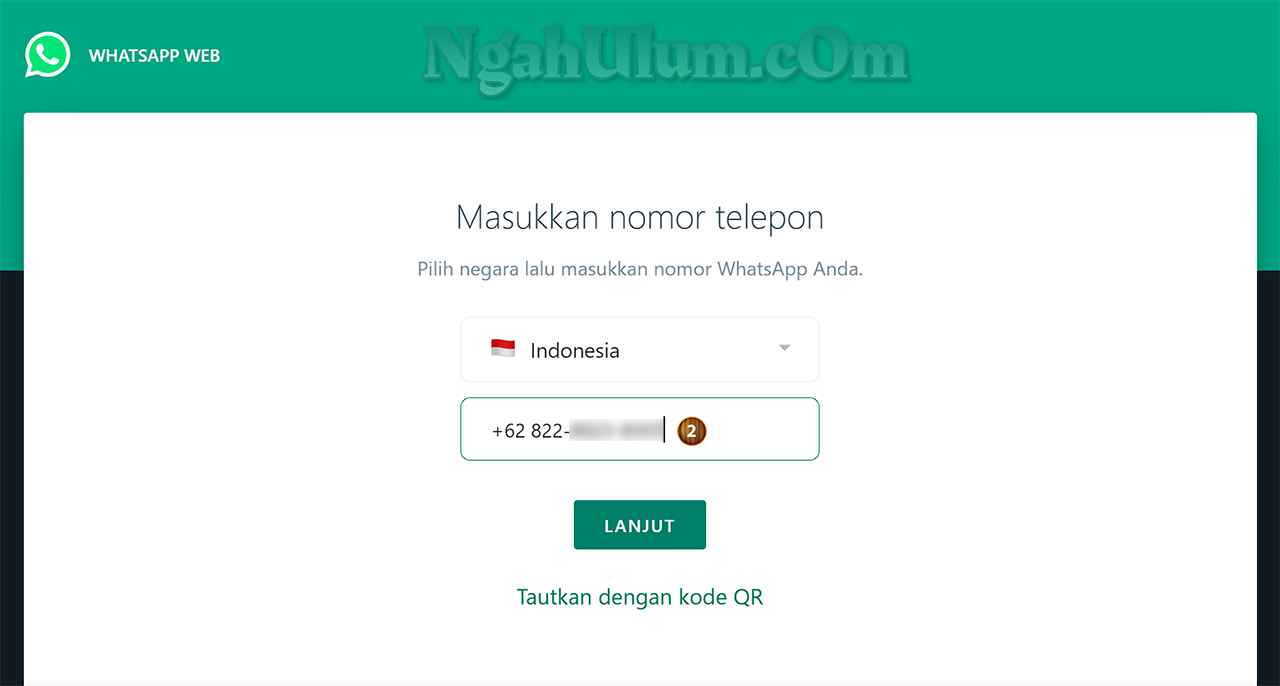

Menggunakan Kode QR
- Buka halaman WhatsApp Web.
- Setelah muncul kode QR, buka WA di perangkat hp.
- Tap ikon ⠇pojok kanan atas.
- Lalu pilih perangkat tertaut.
- Kemudian pilih lagi tautkan perangkat.
- Arahkan kamera ke kode QR di halaman WA Web.
- Tunggu hingga proses masuk selesai.

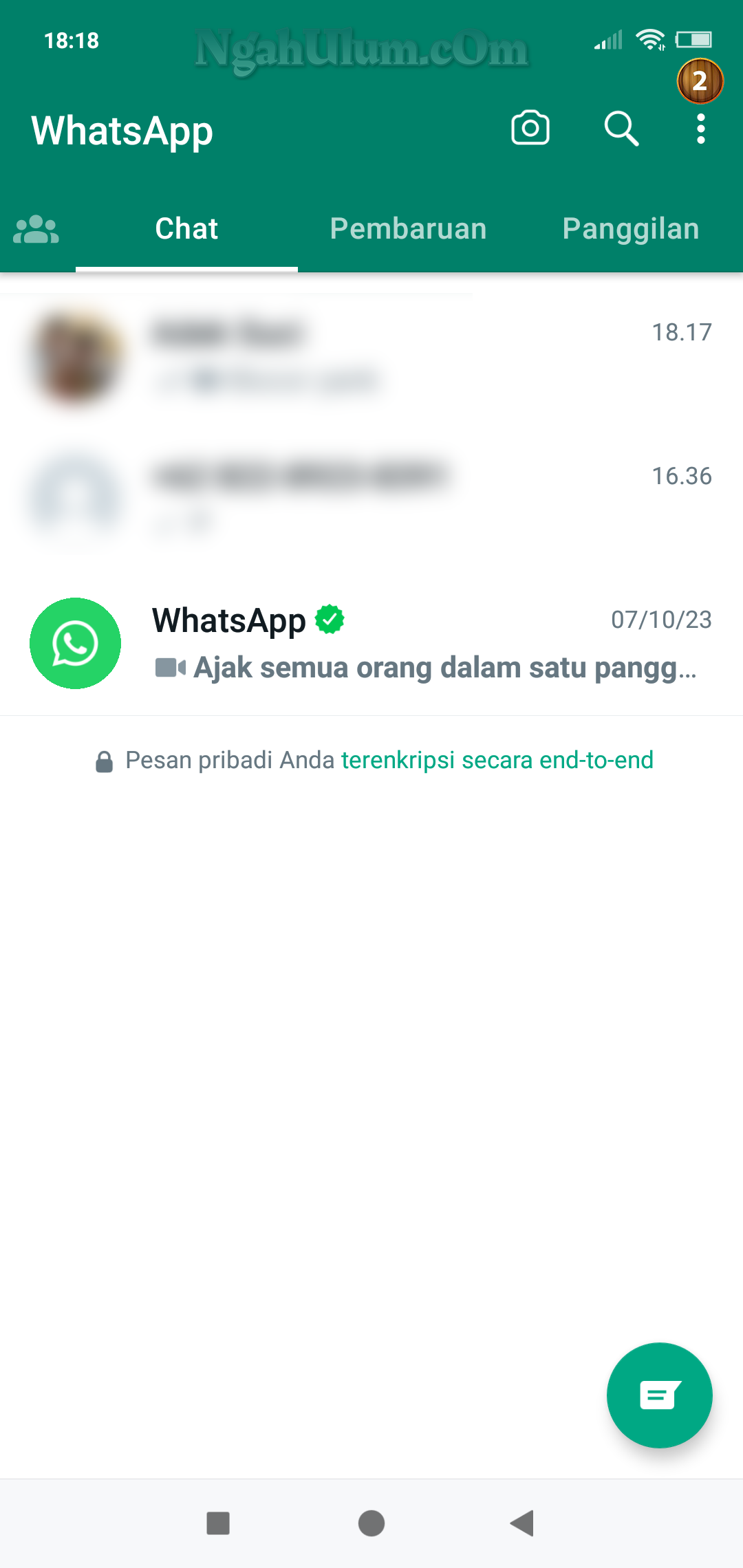


Setelah berhasil masuk, kalian sudah dapat menggunakan WhatsApp di laptop dengan fitur yang sama seperti di perangkat hp. Seperti mengirim pesan foto, video, audio, fitur video call, komunitas, status, saluran dan masih banyak lagi fitur lainnya.
Terlebih lagi jika kalian sering melakukan aktivitas di laptop. Dengan adanya WhatsApp Web, jadi lebih mudah dan cepat saat ingin mengirim file atau dokumen penting kepada rekan kerja kalian.
Meskipun di laptop Windows pengguna dapat menginstall aplikasi resmi WhatsApp Messenger melalui Microsfot Store, namun fitur yang dimiliki sedikit berbeda ketika kalian menggunakan WhatsApp Web.
Join the conversation